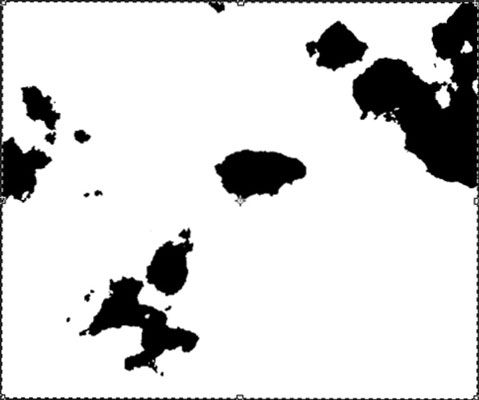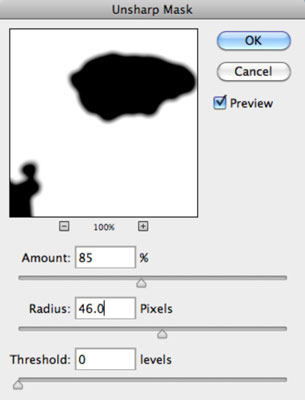Μπορείτε να βρείτε πολλές τεχνικές για τη δημιουργία ωραίων, τακτοποιημένων, στρογγυλών σταγόνων νερού χρησιμοποιώντας το Photoshop CS6. Ωστόσο, αν δεν έχετε μόλις κερώσει το αυτοκίνητό σας και περιμένετε ένα ντους βροχής μέσα σε λίγα λεπτά, οι σταγόνες νερού με τέλεια χάντρες μπορεί να είναι αρκετά σπάνιες.
Στην πραγματική ζωή, είναι πιθανό να συναντήσετε μερικές ατημέλητες σταγόνες και ντρίμπλες. Αυτή η τεχνική προσομοιώνει αυτή την εμφάνιση. Θα μπορούσατε να το χρησιμοποιήσετε για να προσθέσετε σταγόνες αφρώδους νερού σε ένα λουλούδι, να δημιουργήσετε μια υγρή υφή για καλλιτεχνικό αποτέλεσμα ή να προσθέσετε μια τρισδιάστατη οπτική ψευδαίσθηση trompe l'oeil («χαζεύει το μάτι»). Ακολουθήστε αυτά τα βήματα για να προσθέσετε υγρά εφέ:
1. Ανοίξτε μια απλή παλιά φωτογραφία στο Photoshop.

Πίστωση: ©iStockphoto.com/zorani Εικόνα #6975160
Πατήστε D για να βεβαιωθείτε ότι έχετε ορίσει τα χρώματα του προσκηνίου και του φόντου στο Photoshop στις προεπιλεγμένες τιμές του μαύρου και του λευκού.
Επιλέξτε Παράθυρο→Κανάλια για να εμφανιστεί ο πίνακας Κανάλια. Από το μενού του πίνακα Κανάλια, επιλέξτε Νέο κανάλι.
Αυτή η επιλογή δημιουργεί ένα νέο κανάλι άλφα για τα σταγονίδια νερού.
Στην περιοχή Ένδειξη χρώματος του παραθύρου διαλόγου Νέο κανάλι, επιλέξτε το κουμπί επιλογής Επιλεγμένες περιοχές και ορίστε την Αδιαφάνεια στο 100%. Κάντε κλικ στο OK.
Επιλέξτε Φίλτρο→ Απόδοση→ Σύννεφα για να δημιουργήσετε ένα ετερόκλητο εφέ σύννεφου που θα το χρησιμοποιήσετε ως βάση για τις τυχαίες σταγόνες νερού σας.
Για να δείτε το άλφα κανάλι σας, επιλέξτε το στον πίνακα Κανάλια.
Επιλέξτε Εικόνα→ Προσαρμογές→ Κατώφλι και, στη συνέχεια, μετακινήστε το ρυθμιστικό για να δημιουργήσετε μαύρες κηλίδες που θα γίνουν σταγονίδια νερού. Κάντε κλικ στο OK.
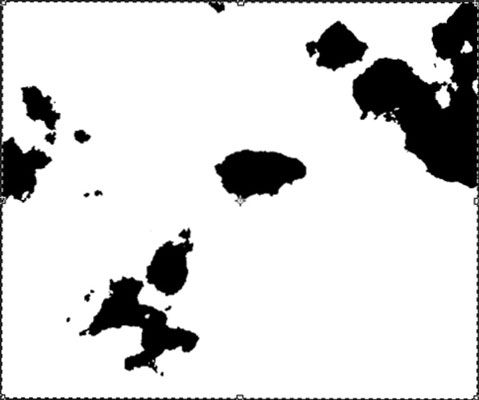
Επιλέξτε Filter→ Blur→ Gaussian Blur και μετακινήστε το ρυθμιστικό Radius αρκετά για να θολώσετε τις οδοντωτές άκρες των σταγονιδίων. Κάντε κλικ στο OK.
Επιλέξτε Filter→ Sharpen→ Unsharp Mask και προσαρμόστε τα ρυθμιστικά Amount και Radius για να σταθεροποιήσετε τις άκρες των σταγονιδίων. Κάντε κλικ στο OK.
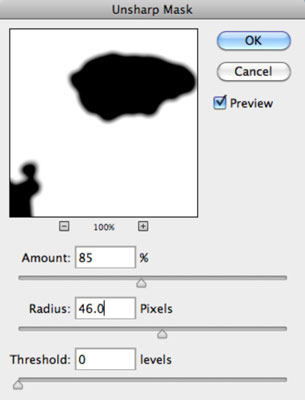
Κάντε κλικ με Ctrl (Κάντε κλικ με εντολή στο Mac) στο νέο κανάλι στον πίνακα Κανάλια για να φορτώσετε την επιλογή που δημιουργήσατε.

Πίστωση: ©iStockphoto.com/zorani Εικόνα #6975160
Κάντε κλικ στο Κανάλι RGB στον πίνακα Κανάλια για να επιστρέψετε στην έγχρωμη εικόνα σας.
Τα σταγονίδια εμφανίζονται ως επιλογές.
Επιλέξτε Επίπεδο→Νέο→Επίπεδο μέσω Αντιγραφής για να δημιουργήσετε ένα νέο επίπεδο στο οποίο θα βρίσκονται τα σταγονίδια.
Επιλέξτε Layer→Layer Style και επιλέξτε Bevel and Emboss. Καθορίστε τις επιλογές σας και κάντε κλικ στο OK.
Το εφέ λοξότμησης/ανάγλυφο προσθέτει μια τρίτη διάσταση στις σταγόνες. Μπορείτε να πειραματιστείτε με τα στοιχεία ελέγχου βάθους και μεγέθους για να έχετε το ακριβές αποτέλεσμα που θέλετε.
Εάν θέλετε, μπορείτε να επιλέξετε Εικόνα→ Προσαρμογές→ Επίπεδα για να σκουρύνετε τα σταγονίδια στο φόντο τους. Κάντε κλικ στο OK.

Πίστωση: ©iStockphoto.com/zorani Εικόνα #6975160
Η τελική εικόνα μοιάζει με εκτύπωση που έχει εμποτιστεί με υγρό.